So restaurieren Sie TrustededInstaller als System von Systemdateien in Windows

Pentru evitarea erorilor de functionare a sistemelor de operare Windows, beginnend mit Windows Vista fisierele de sistem sunt protejate cu ajutorul WFP (Windows File Protection), astfel incat Benutzer oder Anwendungen instalate de acestia sa nu poata modifica aceste fisiere. Protectia WFP consta in setarea unui ACL (Access Control List) care permite doar userului TrustedInstaller sa modifice permisiunile fisierelor protejate, adica nici userii din grupul Administrators und auch nicht das System nu poate aduce modificari acestora in mod implicit. De aceea, utilizatorii care doresc sa aduca modificari sistemului de operare ce necesita permisiuni asupra fisierelor protejate, trebuie mai intai sa preia controlul asupra respectivelor fisiere (Besitz ergreifen). Deoarece acordarea de permisiuni asupra Systemdateien prin schimbarea owner-ului le face pe acestea sa devina vulnerabile in fata pericolelor reprezentate de hackeri und/oder Virus, se recomanda ca dupa ce terminam orice operatiune care necesita permisiuni asupra respectivelor fisiere, sa restauram TrustedInstaller ca owner al acestora.

Cum putem restaura TrustedInstaller ca owner al fiserelor de sistem In Windows Vista si Windows 7*
Vorsichtig! Inainte de a restaura TrustedInstaller ca owner al unui fisier de sistem, restaurati permisiunile implicite/initiale ale acestuia (sau cel putin modificati permisiunile pentru userul cu care ati preluat controlul asupra respectivului fisier din Volle Kontrolle In Lesen & Execute).
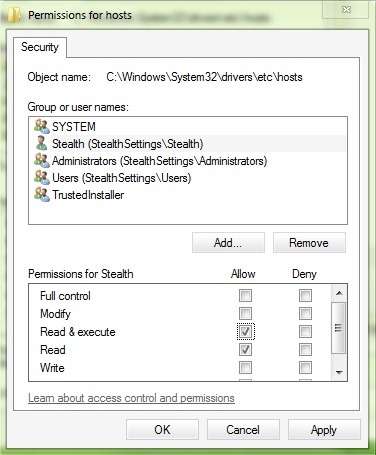
- identificati fisierul de sistem (folder, registru etc) asupra caruia v-ati acordat permisiuni de owner, dati click dreapta pe acesta si selectati Eigenschaften
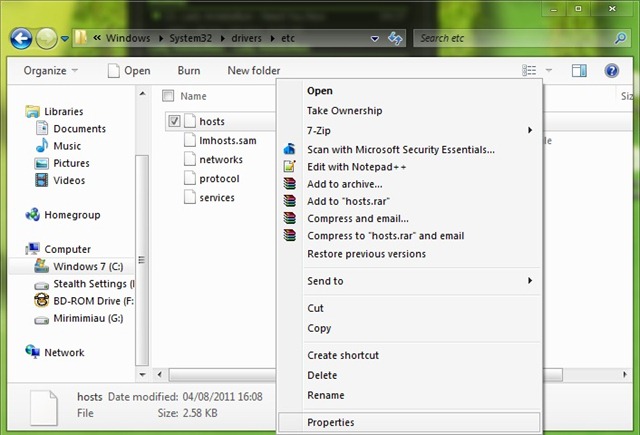
- Wählen Sie die Registerkarte aus Sicherheit und klicken Sie auf die Schaltfläche Fortschrittlich
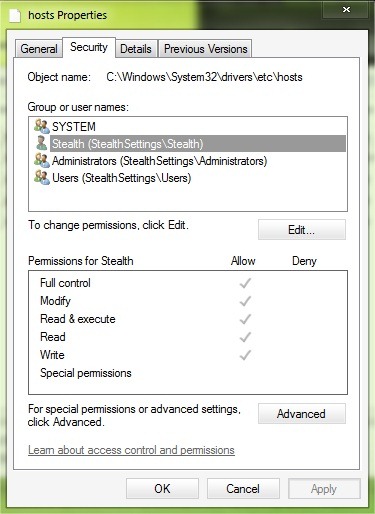
- Klicken Sie auf die Registerkarte Eigentümer Klicken Sie dann auf die Schaltfläche Bearbeiten
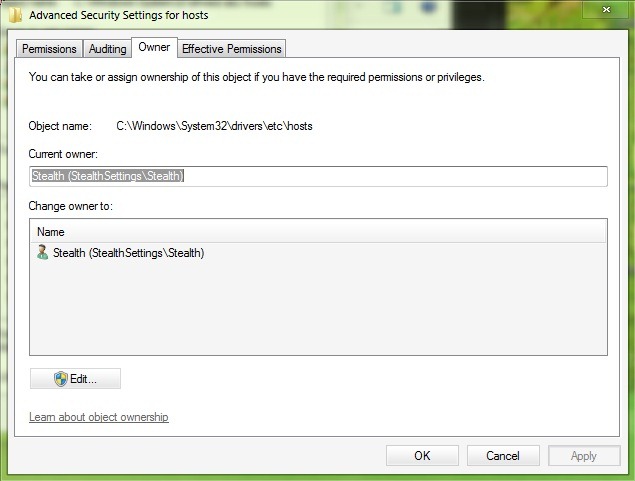
- daca TrustedInstaller nu se afla printre userii care pot fi selectati ca owner, dati click pe Other users or groups
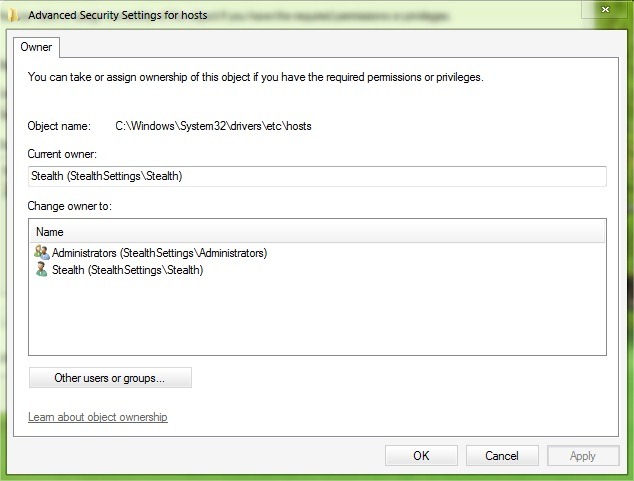
- schmecken NT SERVICE\TrustedInstaller im Feld unten Enter the object name to select Klicken Sie dann auf Check Names > OK
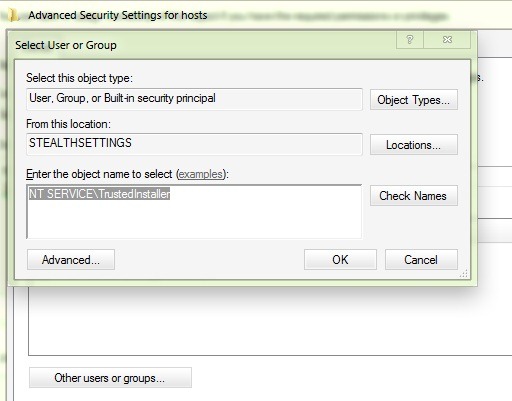
- Wählen TrustedInstaller dintre userii afisati sub Change owner todann klicken Sie auf Anwenden Und OK
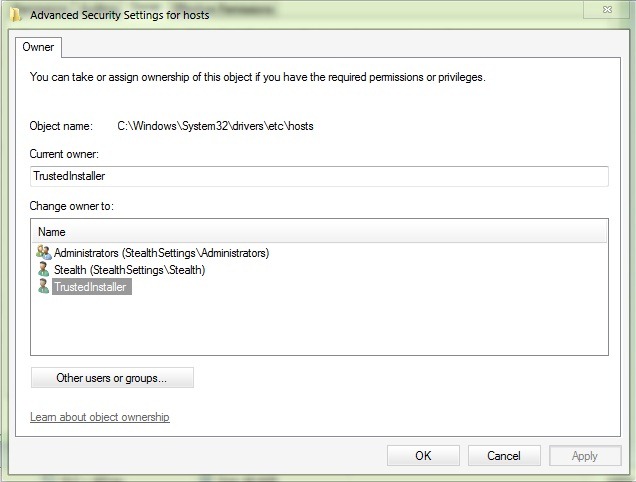
Und das ist es. Owner-ul fisierului de sistem este din nou TrustedInstaller.
Daca aveti mai multe fisiere de sistem asupra carora ati preluat controlul cu take ownership si carora le-ati modificat permisiunile, urmati instructiunile de mai sus pentru fiecare dintre acestea. In cazul in care doriti sa modificati ownerul unui folder de sistem si a tuturor fisierelor aflate in acesta, inainte de a modifica ownerul asigurati-va ca ati bifat optiunea Ersetzen Sie den Besitzer für Untercontainer und Objekte.

Nota: Nu toate fisierele au ca owner default user-ul TrustedInstaller, de aceea nu se recomanda setarea acestuia ca owner al oricarui tip de fisier, altfel nu veti mai putea modifica fisierele respective decat dupa ce veti prelua din nou controlul asupra acestora cu take ownership.
*Tutorial valabil doar pentru Windows Vista, Server 2003, Windows 7 si Server 2008
Stealth -Einstellungen – How to restore TrustedInstaller as Owner of system files in Windows
So restaurieren Sie TrustededInstaller als System von Systemdateien in Windows
Was ist neu
Um Stealth
Technologiebegeistert schreibe ich seit 2006 gerne auf StealthSettings.com. Ich habe umfangreiche Erfahrungen mit Betriebssystemen wie macOS, Windows und Linux sowie mit Programmiersprachen, Blogging-Plattformen (WordPress) und Online-Shops (WooCommerce, Magento, PrestaShop).
Alle Beiträge von Stealth anzeigenVielleicht interessieren Sie sich auch für...


2 Gedanken dazu “So restaurieren Sie TrustededInstaller als System von Systemdateien in Windows”
Obrigado, eu procurava por TrustedInstaller porém não o encontrava, eu não sabia deste NT SERVICE\
Agradeço ;)
a jak to zrobić na Polskim systemie ?